Кожен користувач повинен знати, як йому впоратися з тими чи іншими комп'ютерними неполадками. Особливо якщо проблеми стосуються основних складових: пристроїв введення-виводу, інтернету та звуку. Як бути, якщо на комп'ютері немає аудіопристроїв? Що може спричинити дане явище? Як повинен поводитися користувач, щоб упоратися з неполадкою, що виникла? Варіантів розвитку подій дуже багато. Тому слід або відразу звернутися до професіоналів у сервісні центри, або самостійно шляхом перебору можливих ситуацій зрозуміти, у чому справа.
Драйвери
Цей варіант розвитку подій зустрічається найчастіше. На комп'ютері немає аудіопристроїв? Windows XP або будь-яка інша операційна система- не так важливо, якою саме користується людина. Адже проблема цього не залежить.
Чому? Вся справа у драйверах. Цей софт встановлюється на всі існуючі операційні системи, щоб комп'ютер побачив підключений пристрій відтворення звуку. Якщо їх немає (або вони застаріли), то аудіоустрою або працюватимуть несправно, або взагалі відмовляться від виконання своїх функцій.
Немає підключення
Але буває і так, що навіть після переустановки софту аудіопристрої відсутні. Отже проблема зовсім не в цьому. З яких ще причин може відбуватися проблема, що вивчається?
Наприклад, якщо пристрій відтворення звуку відсутній у принципі. Найчастіше цей пункт має відношення до стаціонарних комп'ютерів. Іншими словами, коли стовпчики не підключені до ПК. У цій ситуації операційна система навіть після встановлення або оновлення драйверів показуватиме, що звукову складову не знайдено. 
Як бути? Все дуже просто: передбачуваний пристрій відтворення звуку необхідно підключити до комп'ютера. І якщо раніше не було встановлено драйверів, поставити їх. Якщо підключення є, але проблема не усунулася, доведеться шукати іншу причину цього явища.
Відсутність Windows Audio
На комп'ютері немає аудіопристроїв? Windows XP, як і інші ОС, іноді грішить цією проблемою. Саме час не панікувати і перевірити, чи спочатку підключена служба, яка відповідає за звук в операційній системі. Якщо вона вимкнена, то навіть при правильно приєднаних колонках або навушниках звук не відтворюватиметься.
Не найчастіше явище, але воно змушує користувачів серйозно замислитись. Адже зазвичай на вимкнену функцію Windows Audio мало хто звертає увагу. Про неї просто забувають.
Як перевірити, чи включено опцію "Віндовс Аудіо"? Для цього необхідно перейти до "Панель управління" - "Адміністрація" - "Служби". У цьому вікні потрібно знайти функцію, що досліджується. Тепер потрібно натиснути на "Дії" - "Властивості". У віконці у вкладці " Локальний комп'ютер", у параметрі "Тип запуску", потрібно виставити покажчик на "Авто" та зберегти зміни. Даний алгоритмдій підходить для Windows XP. Саме в цій операційній системі "Віндовс Аудіо" з тих чи інших причин відключається найчастіше. Все готове, але ОС пише "Аудіопристрої відсутні"? 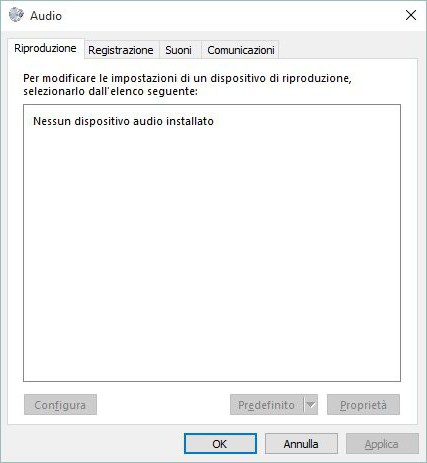
Несправність
Можливо й так, що дана проблемаз'являється через несправність або колонки (навушники). Цей випадок виявити не так просто. Особливо якщо йдеться про комп'ютерний "заліз".
У разі виявлення несправного обладнання його доведеться замінити. Після цього проводиться встановлення драйверів для підключених пристроїв відтворення звуку. І якщо причина помилки, що вивчається, саме в несправності будь-яких складових, проблема зникне.
Віруси
На комп'ютері аудіопристрою відсутні (XP, "Сімка" або будь-яка інша операційна система може завдати вам такої неприємності), але при цьому все обладнання знаходиться в справному стані? Наступний розклад, який є не рідкісним, - це інфікування операційної системи.
Віруси – головні вороги працездатності комп'ютера. І вони можуть призвести до непередбачених ситуацій. Наприклад, вивести з ладу вводу-виводу. Або взагалі заблокувати звук. На щастя, не так часто таке трапляється. Але й рідкісними такі випадки назвати не можна.
Тому, якщо на комп'ютері немає звуку або різко зник, рекомендується перевірити операційну систему на наявність вірусів. Лікування комп'ютера, а також видалення всіх потенційно небезпечних файлів допоможуть подолати проблему.
Після чищення та лікування потрібно буде перезавантажити операційну систему. Далі перевіряється служба "Віндовс Аудіо". І якщо там все в повному порядку, вмикається звук. Він має з'явитися. 
Роз'єми
Аудіопристрої відсутні? Можливо, вся справа в роз'ємах та гніздах підключення обладнання. Справа все в тому, що якщо йдеться не про вбудований пристрій відтворення звуку, то, швидше за все, гніздо підключення складової пошкоджено. Особливо висока ймовірність цього явища на старих комп'ютерах.
Рекомендується придивитися до гнізда, до якого підключаються колонки або навушники. І спробувати приєднати складову відтворення звуку до іншого роз'єму. Далі потрібно буде оновити драйвери. Можна перевіряти результат. Якщо проблема крилася в пошкоджених роз'ємах, після перепідключення колонок до іншого гнізда вона зникне.
Несумісність
На комп'ютері немає аудіопристроїв? Якщо йдеться про нові операційні системи, цілком імовірно, що проблема може бути в несумісності підключеного пристрою. На вбудованих складових таке теж трапляється, але набагато рідше.
Зараз навіть у колонок та навушників є так звані мінімальні системні вимоги. Комп'ютер, до якого підключаються компоненти, повинен відповідати запитам. Інакше не вдасться змусити пристрій працювати. 
Особливу увагу слід приділити саме операційній системі. Нерідко власники старих аудіопристроїв скаржаться, що на Windows 10 вони не мають звуку. Це нормальне явище. Ця ОС має багато несумісних пристроїв. І старі складові з нею не працюватимуть. Рекомендується або придбати новий пристрій відтворення звуку або перевстановити операційну систему.
Більшість ноутбуків містять вбудовану звукову карту, яка випромінює різні звукові сигнали, музику та оповіщення через динаміки пристроїв.
Різні фактори можуть перешкодити системі виявлення вбудованих або підключених зовнішніх аудіопристроїв, включаючи неправильний монтаж та застарілі драйверазвукових карток.
Внутрішні пристрої
Драйвери для внутрішньої звукової карти встановлюються разом із операційною системою.
Іноді нові драйвери звукової карти можуть допомогти вирішити будь-які проблеми.
Якщо ноутбук не визнає свою внутрішню звукову карту, драйвери можуть бути пошкоджені або застаріти.
Перевстановіть драйвери з інсталяційного дискаабо відвідайте веб-сайт свого виробника ноутбука для оновлень.
Зовнішні пристрої
При підключенні зовнішнього аудіопристрою, таких як набір динаміків, зверніться до інструкції зі встановлення, що постачаються разом з ним.
Деякі вимагають встановлення драйверів перед підключенням до ноутбука, в той час як інші дозволяють автоматично підключати пристрої.
Спробуйте пристрій на іншому комп'ютері або ноутбуку, щоб побачити, що не працює.
Файли
Файли операційної системи можуть бути застарілими, викликаючи конфлікти та помилки, коли ноутбук намагається підключитися до аудіо додатків.
Перевірте веб-сайт корпорації Майкрософт для важливих оновлень системи та встановлюйте їх за необхідності.
Перезавантажте комп'ютер, як тільки всі важливі оновлення будуть інстальовані та перевірте ваші програми.
Драйвери можуть бути застарілими, тому перевірити нові версії для вашої операційної системи.
Відмова картки
Ваш ноутбук не буде виявляти аудіо пристрій, якщо внутрішня звукова картанесправна.
Карта ноутбука вбудована в материнську плату, тому заміна несправної включає заміну материнську плати.
Це дорога інвестиція, яка може бути вкрита, якщо ваш апарат знаходиться на гарантії.
 Аудіокарта– пристрій для обробки аудіо на ПК. Вони бувають двох видів: інтегрованими (припаяними до материнки) та дискретними (встановлюваними окремо). Перші найпоширеніші і є два базові елементи – мікросхему і хостконтроллер.
Аудіокарта– пристрій для обробки аудіо на ПК. Вони бувають двох видів: інтегрованими (припаяними до материнки) та дискретними (встановлюваними окремо). Перші найпоширеніші і є два базові елементи – мікросхему і хостконтроллер.
Досить часто трапляється так, що комп'ютер не бачить звукової карти або вона працює некоректно. Ця проблема найчастіше виявляється при спілкуванні в скайпі і властива як ноутбукам, так і до портативних комп'ютерів. Давайте розглянемо причини цієї проблеми і спробуємо знайти оптимальне рішення, що підходить для всіх версій ОС, включаючи Windows 7, 8 та 10.
Несправності звукової карти та їх усунення:
Драйвера
Неймовірно часто виникають проблеми із драйверами для звукової карти. Тому перший крок по відновленню звуку – це ретельна перевірка наявності та актуальності дров.
Щоб дізнатися про їхній стан, необхідно зайти в « ». Для цього спочатку зайдіть "Пуск", після чого "Панель управління" і відкрийте "Обладнання та звук". Після цього з'явиться вікно, де ви зможете знайти необхідний пункт. Це найпростіший і найшвидший спосіб.
Далі нам знадобиться розділ «Звукові та відео пристрої», і якщо на вашому ПК встановлена аудіокарта, то вона має бути відображена тут. Виходячи з цього, є кілька варіантів подальшого розвиткуситуації:
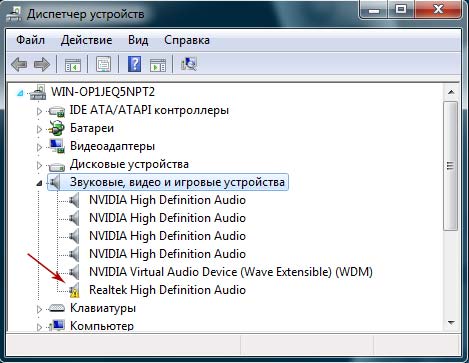
Також неймовірно важливим є порядок, яким встановлюються драйвера. Він наступний:

Після того, як операційна система буде завантажена, приступаємо до встановлення раніше завантаженого програмного забезпечення.
Немає кодеків на аудіо
Якщо під час запуску ноутбука або пк звук є, але при включенні аудіо або відео його немає, то проблема, швидше за все, в кодеках. У цій ситуації рекомендується робити 2 речі:
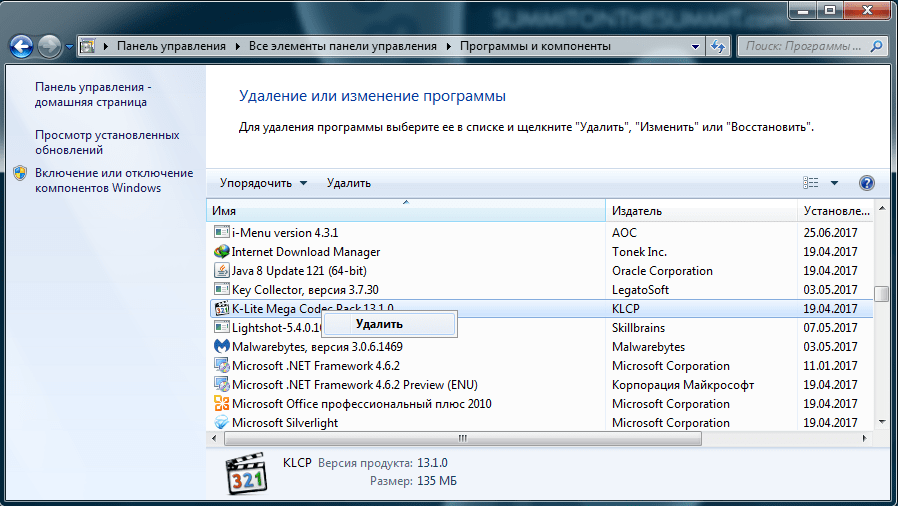
Також зважте, що необхідно не просто поставити їх, а зробити це правильно, тобто повноцінний набір. Для завантаження вибирайте повний набірта під час встановлення вибирайте режим «Lots of Stuff».

Дані кодеки сумісні з усіма версіями ОС, включаючи Windows 10.
Неправильне налаштування BIOS
Якщо не працює вбудована звукова карта, обов'язково перевірте БІОС та його налаштування. Якщо пристрій відтворення звуку відключено – як би ви не захотіли, а змусити його працювати у виндовс у вас не вийде. Однак ця проблема буває вкрай рідко, оскільки цей пристрій увімкнено за замовчуванням.
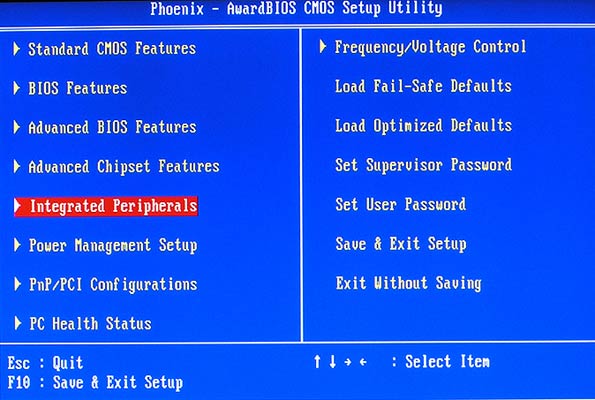
Несправність материнської плати
Ще одна причина, через яку комп'ютер може не бачити встановлену в нього звукову картку. Щоб це перевірити, підключіть комплектуючі в інший ПК, якщо аудіокарта буде працювати, значить справа у вийшла з ладу материнської плати.

Полагодити її самостійно без спеціальних знань радіотехніки досить важко, тому рекомендується відразу ж нести в ремонт.
Нічого не допомагає?
Якщо жоден з перерахованих вище способів вам не допоміг, то спробуйте зробити наступне:
- Якщо раніше звук був, але зараз його немає, то цілком ймовірно, що вами були встановлені якісь драйвера або програми, що викликають конфлікти. І тут варто спробувати провести відновлення системи.
- Якщо є друга карта, підключіть її до ПК і поставте на них нові драйвера, обов'язково видаливши старі.
- Можливо, картка погано встановлена на материнській платі або неправильно підключена. Рекомендується перевірити це про всяк випадок.
- Якщо нічого не допомагає, ризикніть та перевстановіть віндовс. Після цього поставте нове програмне забезпечення, і якщо звучання з'явиться, то слідкувати за ним під час встановлення будь-якої програми. У такому разі ви одразу зрозумієте, в чому річ, і знайдете винуватця.
Це крайні заходи, однак, і вони можуть принести користь і вирішити проблему.
Заміна чи ремонт звукової карти
Найостанніше, що можна зробити, і що завжди правильне – це полагодити або замінити аудіокарту. Якщо у неї просто хрипить вихід або вона остаточно зламалася, то зрозуміло, що агрегат не буде коректно працювати і відтворювати хороший звук.




